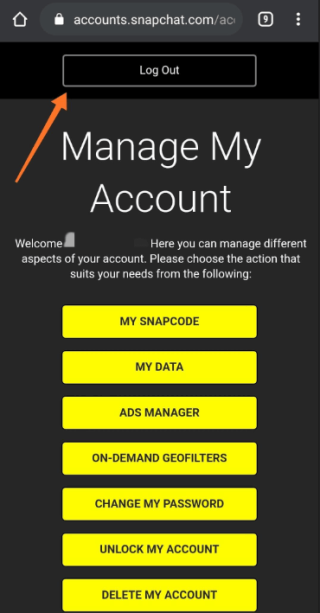Apakah Anda ingin mempelajari cara keluar dari Snapchat? Meskipun Snapchat adalah perjalanan yang menyenangkan untuk menghibur diri sendiri dengan mengubah diri Anda menjadi karakter yang menyenangkan dan mengambil gambar menggunakan ponsel Anda. Tetapi apakah Anda mendapati diri Anda membuang banyak waktu di aplikasi yang memanjakan diri ini? jika Anda sering menemukan diri Anda mempelajari dunia Snapchat, maka Anda harus menghentikan kecanduan. The kecanduan media sosial telah mengalahkan kehidupan kita dalam banyak cara dan perlu diatasi sesegera mungkin. Untuk menjawabnya ada sendiri, di aplikasi tertentu yang melawan kecanduan media sosial . Kami merekomendasikan menggunakan aplikasi Demam Sosialuntuk pengguna Android, yang membantu Anda membatasi waktu layar dan penggunaan aplikasi. Aplikasi ini bagus untuk memantau kesehatan Anda dengan pengingat seperti Air minum dan untuk tidak menggunakan earphone setelah batas yang ditentukan.
Cara Keluar Dari Snapchat
- Langkah 1: Buka accounts.snapchat.com
- Langkah 2: Buka untuk menampilkan lebih banyak opsi
- Langkah 3: Klik tombol Logout
Penting untuk tetap bugar, dan oleh karena itu jika Anda memutuskan untuk menjauh dari aplikasi seperti Instagram, Snapchat, Anda harus mengambil bantuan dari aplikasi pemecah kecanduan media sosial ini. Sebelum membuat keputusan tergesa-gesa untuk menghapus akun Snapchat , sebaiknya pelajari cara keluar dari Snapchat di perangkat Anda. Ini dapat memberi Anda jangka waktu, dan Anda dapat melihat cara mengontrol penggunaan Snapchat.
Cara Keluar Dari Snapchat Di Komputer
Jika Anda menggunakan akun Snapchat di komputer, Anda perlu mempelajari cara keluar dari Snapchat dari komputer. Ini adalah langkah wajib yang harus Anda pelajari jika Anda menggunakan PC bersama. Ini dapat membantu Anda menjaga data pribadi Anda bersama dengan informasi login Anda aman.
Langkah 1: Buka browser web di komputer Anda dan ketik berikut ini di bilah alamat.
akun.snapchat.com
Tekan Enter untuk membuka URL ini.
Langkah 2: Klik ikon kanan atas untuk menampilkan lebih banyak opsi.
Langkah 3: Di sini, Anda dapat melihat pop up muncul dari bagian Atas, termasuk tombol Logout. Klik di atasnya dan akun Snapchat Anda dihapus dari komputer.
Cara Keluar Dari Snapchat di Android dan iPhone
Mungkin ada beberapa alasan mengapa Anda ingin keluar dari akun Snapchat. Salah satunya adalah login dari akun yang berbeda. Anda juga dapat menggunakan dua akun Snapchat dari satu perangkat. Ikuti langkah-langkah di bawah ini untuk mempelajari cara keluar dari Snapchat di perangkat Anda. Pertama, kami akan membahas langkah-langkah yang diperlukan untuk keluar dari Snapchat di perangkat Android dan iOS Anda. Selanjutnya kita cari tahu cara keluar dari Snapchat dari komputer Anda.
Langkah 1: Luncurkan aplikasi Snapchat di ponsel, tablet, atau iPhone, iPad Android Anda.
Langkah 2: Halaman beranda akan terbuka untuk Anda, cari ikon profil Snapchat Anda di sudut kiri atas. Ketuk untuk pindah ke halaman Profil.
Langkah 3: Di bawah tab Profil, periksa Pojok kanan atas untuk pergi ke Pengaturan. Ketuk untuk opsi lainnya.
Langkah 4: Di bagian ini, Anda dapat menemukan berbagai opsi untuk mengubah profil Snapchat Anda seperti Nama Pengguna, Tanggal Lahir, nomor telepon.
Gulir ke Bawah untuk menemukan Tindakan Akun . Di sini, Anda dapat melihat tombol Log out di bagian bawah semua opsi.
Ketuk untuk keluar dari akun Snapchat di perangkat Anda.
Langkah 5: Saat Anda memulai proses keluar untuk Snapchat di perangkat Anda, sebuah pesan muncul di layar Anda. Ini mengingatkan Anda untuk mencadangkan setiap klik yang Anda klik di bagian Kenangan jika Anda melewatkannya.
Anda dapat memilih Cadangkan Sekarang untuk mengambil cadangan semua gambar yang akan disimpan di akun Snapchat Anda sebelum keluar.
Catatan, jika Anda melewatkan langkah ini, ada kemungkinan Anda akan kehilangan gambar secara permanen. Hanya gambar yang disimpan di Rol Kamera yang tersedia di memori telepon Anda.
Jika tidak, Anda dapat memilih Lanjutkan Pokoknya .
Langkah 6: Pesan lain muncul di layar menanyakan apakah Anda ingin menyimpan kredensial login di perangkat Anda.
Pesan tersebut berbunyi demikian untuk memudahkan Anda login ke akun Snapchat Anda tanpa harus memasukkan username atau password Anda.
Ketuk Ya jika Anda tidak ingin mengetikkan nama pengguna dan kata sandi Anda saat berikutnya Anda masuk ke akun Snapchat Anda.
Ketuk Tidak jika Anda menghapus akun Snapchat dari perangkat Anda karena alasan seperti itu melepaskan perangkat.
Langkah 7: Setelah Anda membuat pilihan, pesan konfirmasi terakhir menanyakan apakah Anda benar-benar yakin untuk keluar. Ketuk Ya, dan ini akan mengarahkan Anda ke jendela masuk Snapchat di aplikasi Anda.
Baca Juga: Cara Screenshot Di Snapchat Tanpa Mereka Sadari
Kesimpulan:
Jadi, ada metode tentang cara keluar dari Snapchat dari semua perangkat. Adalah menguntungkan bagi Anda jika Anda belajar untuk keluar dari akun Snapchat sebelum menghapus akun Anda sepenuhnya.
Kami Senang Mendengar Dari Anda
Tolong beri tahu kami pandangan Anda tentang posting ini untuk metode tentang cara keluar dari Snapchat di bagian komentar di bawah. Juga, tinggalkan pandangan dan pertanyaan Anda di bagian komentar di bawah. Kami akan senang untuk kembali kepada Anda dengan solusi. Kami memposting secara teratur tentang tips dan trik bersama dengan solusi untuk masalah umum yang terkait dengan teknologi. Berlangganan buletin kami untuk mendapatkan pembaruan rutin tentang dunia teknologi. Ikuti kami di Facebook , Twitter , LinkedIn , dan YouTube dan bagikan artikel kami.